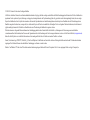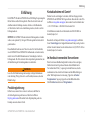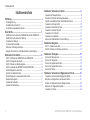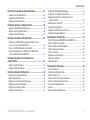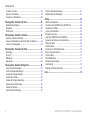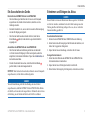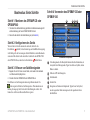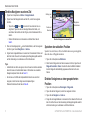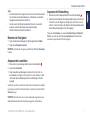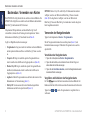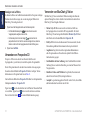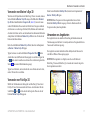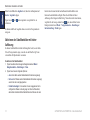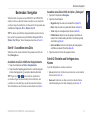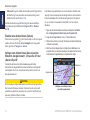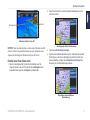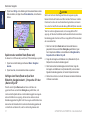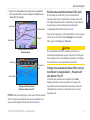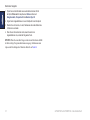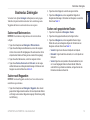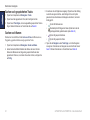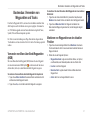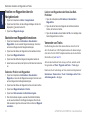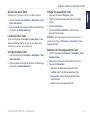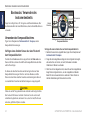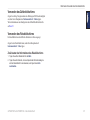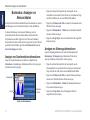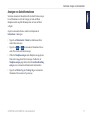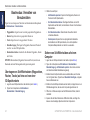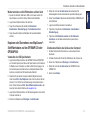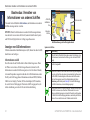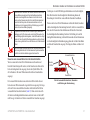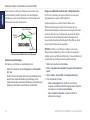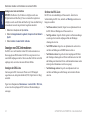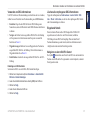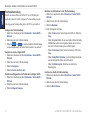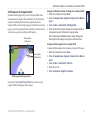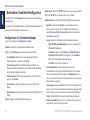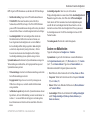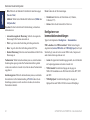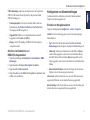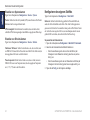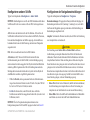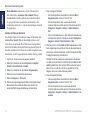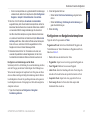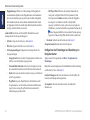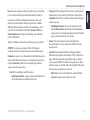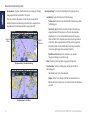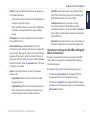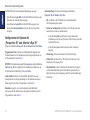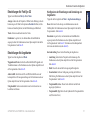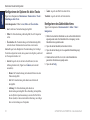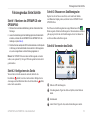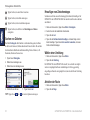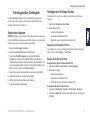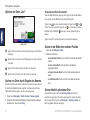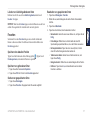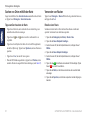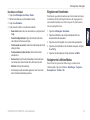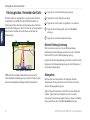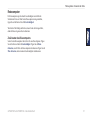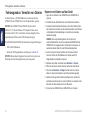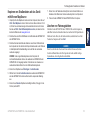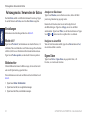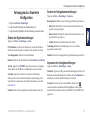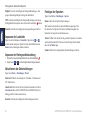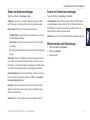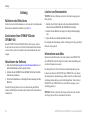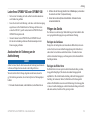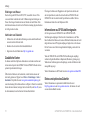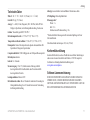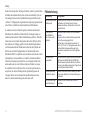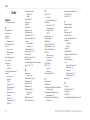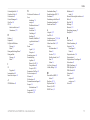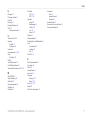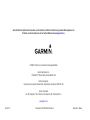GPSMAP
®
620
GPSMAP640
Benutzerhandbuch

© 2008-2011 Garmin Ltd. oder deren Tochtergesellschaften
Alle Rechte vorbehalten. Sofern in diesem Benutzerhandbuch nicht anders festgelegt, darf ohne vorherige ausdrückliche schriftliche Genehmigung durch Garmin kein Teil dieses Handbuchs zu
irgendeinem Zweck reproduziert, kopiert, übertragen, weitergegeben, heruntergeladen oder auf Speichermedien jeglicher Art gespeichert werden. Garmin genehmigt hiermit, dass eine einzige
Kopie dieses Handbuchs auf eine Festplatte oder ein anderes elektronisches Speichermedium zur Ansicht heruntergeladen und eine Kopie dieses Handbuchs oder der Überarbeitungen dieses
Handbuchs ausgedruckt werden kann, vorausgesetzt, diese elektronische Kopie oder Druckversion enthält den vollständigen Text des vorliegenden Urheberrechtshinweises; darüber hinaus ist
jeglicher unbefugte kommerzielle Vertrieb dieses Handbuchs oder einer Überarbeitung des Handbuchs strengstens verboten.
Die Informationen im vorliegenden Dokument können ohne Ankündigung geändert werden. Garmin behält sich das Recht vor, Änderungen und Verbesserungen an seinen Produkten
vorzunehmen und den Inhalt zu ändern, ohne Personen oder Organisationen über solche Änderungen oder Verbesserungen informieren zu müssen. Auf der Garmin-Website (www.garmin.com)
nden Sie aktuelle Updates sowie zusätzliche Informationen zu Verwendung und Betrieb dieses Produkts sowie anderer Produkte von Garmin.
Garmin
®
, das Garmin-Logo, GPSMAP
®
, BlueChart
®
, g2 Vision
®
und MapSource
®
sind Marken von Garmin Ltd. oder deren Tochtergesellschaften und sind in den USA und anderen Ländern
eingetragen. Diese Marken dürfen nur mit ausdrücklicher Genehmigung von Garmin verwendet werden.
Windows
®
und Windows NT
®
sind in den USA und/oder anderen Ländern eingetragene Marken der Microsoft Corporation. Mac
®
ist eine eingetragene Marke von Apple Computer, Inc.

GPSMAP 620 und GPSMAP 640 – Benutzerhandbuch i
Einführung
Einführung
Der GPSMAP
®
620 und der GPSMAP 640 sind GPS-fähige Navigationsgeräte
für den Marine- und den Fahrzeugbereich. Wenn Sie das Gerät in eine auf
dem Boot montierte Halterung einsetzen, schaltet es sich im Bootmodus
ein. Wenn Sie das Gerät in eine Autohalterung einsetzen, schaltet es sich im
Fahrzeugmodus ein.
: Der GPSMAP 620 kann nur dann im Fahrzeugmodus verwendet
werden, wenn optionale City Navigator NT-Karten gekauft und in das Gerät
geladen wurden.
Dieses Handbuch besteht aus zwei Teilen. Im ersten Teil wird beschrieben,
wie der GPSMAP 620 und GPSMAP 640 im Bootmodus verwendet werden,
und der zweite Teil enthält Informationen zur Verwendung des Geräts im
Fahrzeugmodus. Die Teile sind an der Seite entsprechend gekennzeichnet, um
die Identizierung des Verwendungsmodus zu vereinfachen.
WARNUNG
Lesen Sie alle Produktwarnungen und sonstigen wichtigen Informationen
in der Anleitung Wichtige Sicherheits- und Produktinformationen, die dem
Produkt beiliegt.
Produktregistrierung
Helfen Sie uns, unseren Service weiter zu verbessern, und füllen Sie
die Online-Registrierung noch heute aus. Rufen Sie die Website
http://my.garmin.com auf. Bewahren Sie die Originalquittung oder eine
Fotokopie an einem sicheren Ort auf.
Kontaktaufnahme mit Garmin
®
Wenden Sie sich an den Support von Garmin, falls beim Umgang mit dem
GPSMAP 620 oder GPSMAP 640 Fragen auftreten. Besuchen Sie in den USA
die Website www.garmin.com/support, oder wenden Sie sich telefonisch unter
+1-913-397-8200 oder +1-800-800-1020 an Garmin USA.
In Großbritannien wenden Sie sich telefonisch unter 0808-238-0000 an
Garmin (Europe) Ltd.
Besuchen Sie in Europa die Website www.garmin.com/support, und klicken
Sie auf , um Supportinformationen für das jeweilige Land zu
erhalten. Alternativ können Sie sich telefonisch unter +44 (0) 870-850-1241 an
Garmin (Europe) Ltd. wenden.
Im Handbuch verwendete Konventionen
Wenn Sie in diesem Handbuch aufgefordert werden, auf etwas zu tippen,
berühren Sie mit dem Finger dieses Element auf dem Bildschirm. Im
Text werden kleine Pfeile (>) angezeigt, die darauf hinweisen, dass Sie
nacheinander auf eine Anzahl von Elementen auf dem Bildschirm tippen
sollen. Wird beispielsweise die Anweisung „Tippen Sie auf >
“ angezeigt, tippen Sie auf dem Bildschirm auf die
Schaltäche und dann auf .

ii GPSMAP 620 und GPSMAP 640 – Benutzerhandbuch
Inhaltsverzeichnis
Inhaltsverzeichnis
Einführung ............................................................................................ i
Produktregistrierung..........................................................................................i
KontaktaufnahmemitGarmin
®
..........................................................................i
ImHandbuchverwendeteKonventionen..........................................................i
Erste Schritte .......................................................................................1
IdentizierenderFunktionendesGPSMAP620unddesGPSMAP640.........1
IdentizierenderFunktionenderHalterung.....................................................1
VerwendenderHalterung.................................................................................2
Ein-/AusschaltendesGeräts............................................................................3
EntnehmenundEinlegendesAkkus................................................................3
EinlegenundEntnehmenvonSD-Speicherkarten(SecureDigital).................4
Bootmodus: Erste Schritte ................................................................. 5
Schritt1:MontierendesGPSMAP620oderGPSMAP640.............................5
Schritt2:KongurierendesGeräts..................................................................5
Schritt3:ErfassenvonSatellitensignalen........................................................5
Schritt4:VerwendendesGPSMAP620oderGPSMAP640...........................5
DirektesNavigierenzueinemZiel....................................................................6
SpeichernderaktuellenPosition......................................................................6
DirektesNavigierenzueinergespeichertenPosition.......................................6
BeendenderNavigation...................................................................................7
AnpassenderLautstärke..................................................................................7
AnpassenderBeleuchtung..............................................................................7
Bootmodus: Verwenden von Karten ..................................................8
VerwendenderNavigationskarte......................................................................8
InteraktionmitObjektenaufderNavigationskarte............................................9
ZugreifenaufzusätzlicheObjekt-oderKarteninformationen...........................9
VerwendenvonPerspective3D.....................................................................10
VerwendenvonBlueChartg2Vision..............................................................10
VerwendenvonMariner’sEye3D..................................................................11
VerwendenvonFishEye3D..........................................................................11
VerwendenvonAngelkarten...........................................................................11
AktivierenderSatellitenbildermithoherAuösung........................................12
Bootmodus: Navigation .................................................................... 13
Schritt1:AuswähleneinesZiels.....................................................................13
Schritt2:EinstellenundVerfolgeneinesKurses............................................13
Bootmodus: Zieleingabe ...................................................................19
SuchennachMarineservices.........................................................................19
SuchennachWegpunkten.............................................................................19
SuchennachgespeichertenRouten..............................................................19
SuchennachgespeichertenTracks...............................................................20
SuchennachNamen......................................................................................20
Bootmodus: Verwenden von Wegpunkten und Tracks ................. 21
VerwendenvonMann-über-Bord-Wegpunkten(MOB)...................................21
MarkierenvonWegpunktenanderaktuellenPosition...................................21
ErstellenvonWegpunktenüberdieNavigationskarte....................................22
BearbeitenvonWegpunktinformationen........................................................22
VerwendenvonTracks...................................................................................22

GPSMAP 620 und GPSMAP 640 – Benutzerhandbuch iii
Inhaltsverzeichnis
Bootmodus: Verwenden des Instrumentenbretts .......................... 24
VerwendendesKompassbildschirms.............................................................24
VerwendendesZahlenbildschirms.................................................................25
VerwendendesReisebildschirms...................................................................25
Bootmodus: Anzeigen von Almanachdaten ................................... 26
AnzeigenvonGezeitenstationsinformationen................................................26
AnzeigenvonStrömungsinformationen..........................................................26
AnzeigenvonAstroinformationen...................................................................27
Bootmodus: Verwalten von Benutzerdaten .................................... 28
ÜbertragenvonSchifffahrtsdaten(Wegpunkten,Routen,Tracks)
aufeineundvoneinerSD-Speicherkarte...................................................28
SichernvonSchifffahrtsdatenaufeinemComputer.......................................28
KopierenoderÜbernehmenvonMapSource
®
-Schifffahrtsdaten
aufdenGPSMAP620oderGPSMAP640..................................................29
Bootmodus: Verwalten von Informationen von
anderen Schiffen ...............................................................................30
AnzeigenvonAIS-Informationen....................................................................30
AnzeigenvonDSC-Informationen..................................................................34
Bootmodus: Erweiterte Konguration ............................................ 38
KongurierenderSystemeinstellungen..........................................................38
ÄndernvonMaßeinheiten..............................................................................39
Kongurierenvonkommunikationseinstellungen...........................................40
KongurierenvonAlarmeinstellungen............................................................41
KongurierendeseigenenSchiffes................................................................42
KongurierenandererSchiffe.........................................................................43
KongurierenderNavigationseinstellungen...................................................43
KongurierenvonNavigationskartenoptionen................................................45
KongurierenderOptionenfür„Perspective3D“und
„Mariner’sEye3D“.....................................................................................50
EinstellungenfürFishEye3D........................................................................51
EinstellungenfürAngelkarten.........................................................................51
KongurierenderOptionenfüraktiveTracks.................................................52
KongurierendesZahlenbildschirms.............................................................52
Fahrzeugmodus: Erste Schritte .......................................................53
Schritt1:MontierendesGPSMAP620oderGPSMAP640...........................53
Schritt2:KongurierendesGeräts................................................................53
Schritt3:ErfassenvonSatellitensignalen......................................................53
Schritt4:VerwendendesGeräts....................................................................53
SuchenvonZielorten......................................................................................54
HinzufügenvonZwischenstopps....................................................................54
WähleneinerUmleitung.................................................................................54
AnhaltenderRoute.........................................................................................54
Fahrzeugmodus: Zieleingabe ........................................................... 55
SuchenvonAdressen.....................................................................................55
FestlegeneinerZuHause-Position................................................................55
OptionenderSeite„Los!“...............................................................................56
SuchenvonOrtendurchEingabedesNamens............................................56
SucheninderNäheeineranderenPosition...................................................56
SuchenkürzlichgefundenerOrte...................................................................56
Favoriten.........................................................................................................57
SuchenvonOrtenmithilfederKarte..............................................................58

iv GPSMAP 620 und GPSMAP 640 – Benutzerhandbuch
Inhaltsverzeichnis
VerwendenvonRouten..................................................................................58
EingebenvonKoordinaten.............................................................................59
NavigierenimLuftlinien-Modus......................................................................59
Fahrzeugmodus: Verwenden der Karte ........................................... 60
NächsteRichtungsänderung..........................................................................60
Abbiegeliste....................................................................................................60
Reisecomputer...............................................................................................61
Fahrzeugmodus: Verwalten von Dateien ........................................ 62
KopierenvonDateienaufdasGerät..............................................................62
KopierenvonStraßendatenaufdasGerätmithilfevonMapSource..............63
LöschenvonFahrzeugdateien.......................................................................63
Fahrzeugmodus: Verwenden der Extras ......................................... 64
Einstellungen..................................................................................................64
Wobinich?.....................................................................................................64
Bildbetrachter.................................................................................................64
EigeneDaten..................................................................................................64
Fahrzeugmodus: Erweiterte Konguration .....................................65
ÄndernderSystemeinstellungen....................................................................65
ÄndernderNavigationseinstellungen.............................................................65
AnpassenderAnzeigeeinstellungen..............................................................65
AnpassenderLautstärke................................................................................66
AnpassenderHintergrundbeleuchtung..........................................................66
AktualisierenderZeiteinstellungen.................................................................66
FestlegenderSprachen.................................................................................66
ÄndernderKarteneinstellungen.....................................................................67
ÄndernderSicherheitseinstellungen..............................................................67
WiederherstellenallerEinstellungen..............................................................67
Anhang ...............................................................................................68
KalibrierendesBildschirms............................................................................68
ZurücksetzenIhresGPSMAP620oderGPSMAP640..................................68
AktualisierenderSoftware..............................................................................68
LöschenvonBenutzerdaten...........................................................................68
InformationenzumAkku.................................................................................68
LadenIhresGPSMAP620oderGPSMAP640..............................................69
AustauschenderSicherunganderAutohalterung.........................................69
PegendesGeräts.........................................................................................69
ZusätzlicheKarten..........................................................................................70
InformationenzuGPS-Satellitensignalen.......................................................70
ExtrasundoptionalesZubehör.......................................................................70
TechnischeDaten...........................................................................................71
Konformitätserklärung....................................................................................71
Software-Lizenzvereinbarung.........................................................................71
Fehlerbehebung............................................................................................72
MeldungenundAlarme(Bootmodus).............................................................73
Index ...................................................................................................74

GPSMAP 620 und GPSMAP 640 – Benutzerhandbuch 1
ErsteSchritte
Erste Schritte
Identizieren der Funktionen des GPSMAP 620
und des GPSMAP 640
➍
➊
➋
➌
➎
➏
➊
Einschalttaste: Zum manuellen Ein- oder Ausschalten des Geräts.
➋
DC-Eingang: Zur Stromversorgung des Geräts und zum Auaden des
Akkus mit einem externen Netzkabel.
➌
MCX-Anschluss: Zum Anschließen einer externen GPS-Antenne.
➍
USB-Anschluss: Zum Anschließen des Geräts an einen Computer.
➎
Akku-Sicherungsring: Um den Akku herausnehmen zu können, heben
Sie den Ring an, und drehen Sie ihn gegen den Uhrzeigersinn.
➏
Akku: Herausnehmbarer Lithium-Ionen-Akku.
Identizieren der Funktionen der Halterung
Bootshalterung
➊
➌
➍
Autohalterung
➋
➌
➍
➊
Haltebügeladapter: Zum Anbringen der Bootshalterung mit dem
Haltebügel.
➋
Kugelgelenkadapter: Zum Einsetzen des Adapters der Halterung in eine
kompatible Armaturenbretthalterung für das Auto. (Das Fahrzeugkit ist
als optionales Zubehör für den GPSMAP 620 und den GPSMAP 640
erhältlich.)
➌
Audioausgang: Zum Anschließen des Gerätes über einen 3,5-mm-
Stereostecker (
1
/
8
Zoll) an eine Audioausgangsquelle.
➍
Verriegelungshebel: Zum Verriegeln des Geräts in der Halterung.

2 GPSMAP 620 und GPSMAP 640 – Benutzerhandbuch
ErsteSchritte
ACHTUNG
Der Kugelgelenkadapter des GPSMAP 620 und des GPSMAP 640 ist
ausschließlich mit der im Lieferumfang enthaltenen Halterung von Garmin
kompatibel. Befestigen Sie das Gerät nicht an der Windschutzscheibe.
Hinweis
Wenn Sie den GPSMAP 620 oder GPSMAP 640 aus der Bootshalterung
nehmen, trocknen Sie die Metallkontaktstellen, und verwenden Sie die
zugehörige Schutzkappe, um Korrosion zu verhindern.
Verwenden der Halterung
Hinweis
Verwenden Sie die Autohalterung nicht auf dem Boot. Netzanschluss und
Lautsprechereinrichtung sind nicht wasserbeständig und daher nicht für die
Verwendung auf dem Wasser konzipiert. Verwenden Sie auch die Basis der
Autohalterung nicht auf dem Boot. Die Basis der Autohalterung wird nicht mit
einem Montagesatz am Armaturenbrett angebracht und ist daher auf Wasser
nicht stabil genug.
Informationen zum Anbringen der Bootshalterung nden Sie in den
Installationsanweisungen für die Bootshalterung der Serie GPSMAP 620/640.
: Wenn Sie den GPSMAP 620 oder GPSMAP 640 an der
Bootskonsole montieren möchten, können Sie den Einbausatz zur bündigen
Montage eines GPSMAP der Serie 600 unter www.garmin.com kaufen.
So montieren Sie die Autohalterung im Auto:
1. SetzenSiedieBasisderAutohalterungaufdasArmaturenbrett,unddrücken
SiedieseaufallenvierSeitennachunten.DieBasisverformtsichundpasst
sichdemArmaturenbrettan.
2. LassenSiedieHalterungaufdemBefestigungsarmeinrasten.
3. SchließenSiedasKFZ-AnschlusskabelaneineStromquelleimFahrzeug
an.
: Wenn die Unterseite der Autohalterung aufgrund von Staub oder
Schmutz auf dem Armaturenbrett verrutscht, säubern Sie die Unterseite mit
einem nassen Tuch.
So setzen Sie den GPSMAP 620 oder
GPSMAP 640 in die Halterung ein:
1. KlappenSiedenVerriegelungshebelan
derOberseitederHalterungnachoben.
2. SetzenSiedieUnterseitedesGerätsin
dieHalterungein.
3. KippenSiedasGerätzurück,bises
einrastet.
4. KlappenSiedenVerriegelungshebel
nachunten,umdasGerätinder
Halterungzusichern.
So entfernen Sie das Gerät aus der Halterung:
1. KlappenSiedenVerriegelungshebelanderOberseitederHalterungnach
oben.
2. SchwenkenSiedasGerätnachvorn,undentnehmenSieesausdem
Haltebügel.
Einsetzen des GPSMAP 620
oder GPSMAP 640
in die Halterung

GPSMAP 620 und GPSMAP 640 – Benutzerhandbuch 3
ErsteSchritte
Ein-/Ausschalten des Geräts
Einschalten des GPSMAP 620 oder des GPSMAP 640:
• WenndieHalterungaufdemBootoderimAutoaneineStromquelle
angeschlossenist,schaltetsichdasGerätein,sobaldSieesindie
Halterungeinsetzen.
• DasGerätschaltetsichein,wennesdurcheineexterneStromversorgung
überdenDC-Eingangversorgtwird.
• WennSiedasGerätmanuelleinschaltenmöchten,haltenSiedie
Einschalttaste
gedrückt,bisdasGarmin-LogoaufdemBildschirm
angezeigtwird.
Ausschalten des GPSMAP 620 oder des GPSMAP 640:
• WennSiedasGerätausderHalterungentnehmenoderdasGerät
nichtmehrüberdenDC-EingangmitStromversorgtwird,werdenSie
aufgefordert,imAkkubetriebfortzufahren.TippenSieaufAbschalten,um
dasGerätauszuschalten.
• SchaltenSiedasGerätmanuellaus,indemSiedieEinschalttaste
gedrückthalten,bisdasGerätausgeschaltetist.
: Wenn Sie das Gerät ausschalten, während es an eine Stromquelle
angeschlossen ist, wird der Akku weiterhin aufgeladen.
Hinweis
Wenn die Bootshalterung nicht über die Zündung oder einen Schalter
angeschlossen ist, entlädt der GPSMAP 620 oder GPSMAP 640 die Batterie
des Schiffs, auch wenn das Gerät ausgeschaltet ist. Nehmen Sie das Gerät aus
der Halterung, um ein Entladen der Batterie des Schiffs zu verhindern.
Entnehmen und Einlegen des Akkus
Hinweis
Dieses Produkt ist mit einem Lithium-Ionen-Akku ausgestattet. Um Schäden
am Gerät zu vermeiden, entnehmen Sie das Gerät beim Aussteigen aus dem
Fahrzeug oder Boot der Halterung und lagern Sie es so, dass es vor direkter
Sonneneinstrahlung geschützt ist.
So entnehmen Sie den Akku:
1. NehmenSiedenGPSMAP620oderGPSMAP640ausderHalterung.
2. HebenSiedenAkku-SicherungsringaufderRückseitedesGerätsan,und
drehenSieihngegendenUhrzeigersinn.
3. KippenSiedenAkkuvomGerätweg,undnehmenSieihnheraus.
So legen Sie den Akku ein:
1. SetzenSieaufderRückseitedesGPSMAP620oderGPSMAP640die
UnterseitedesAkkusindasGerätein.
2. KippenSiedenAkkuinRichtungdesGeräts,biserfestsitzt.
3. DrehenSiedenSicherungsringimUhrzeigersinn,umdenAkkuzusichern.

4 GPSMAP 620 und GPSMAP 640 – Benutzerhandbuch
ErsteSchritte
Wichtige Hinweise zum Akku:
• VordererstenVerwendungdesGPSMAP620oderGPSMAP640sollten
SiedenAkkumindestenssechsStundenlangauaden.
• DerimGerätverwendeteLithium-Ionen-Akkudienthauptsächlichals
Reserve-Energieversorgung.SetzenSiedasGerätwennmöglichstetsin
eineHalterungmitexternerStromversorgungein.
• WenndasGerätübereinenlängerenZeitraumnichtverwendetwird(länger
alseineWoche),entnehmenSiedenAkku.
Hinweis
Der GPSMAP 620 und GPSMAP 640 sind nur dann gemäß IPX7 wasserdicht,
wenn der Akku angeschlossen und der Sicherungsring verriegelt ist. Seien Sie
ganz besonders vorsichtig, wenn Sie den Akku aus dem Gerät nehmen und sich
in der Nähe von Wasser benden.
Einlegen und Entnehmen von SD-
Speicherkarten (Secure Digital)
Damit der GPSMAP 620 oder GPSMAP 640 wasserbeständig im Einklang mit
IPX7 ist, bendet sich der SD-Kartensteckplatz unterhalb des Akkus.
So legen Sie eine SD-Speicherkarte ein:
1. EntnehmenSiedenAkku.DerSD-Kartensteckplatzbendetsichunterdem
AkkufachaufderdenAkkukontaktengegenüberliegendenSeite.
2. LegenSieeineSD-SpeicherkartemitderBeschriftungnachobenein,
wobeidieKontaktederSD-SpeicherkarteindiedenKontaktendesAkkus
entgegengesetzteRichtungzeigen.
3. SchiebenSiedieSD-SpeicherkarteindenSD-Kartensteckplatzein,und
drückenSiesiehinunter,bissieeinleichtesKlickenhörenunddieKarte
einrastet.
4. LegenSiedenAkkuein.
Einsetzen einer SD-Speicherkarte
So entnehmen Sie eine SD-Speicherkarte:
1. EntfernenSiedenAkku.
2. DrückenSiedieSD-Speicherkarteein,bisSieeinleichtesKlickenhören
unddieKarteausdemSD-Kartensteckplatzentnommenwerdenkann.
3. EntfernenSiedieSD-Speicherkarte.

GPSMAP 620 und GPSMAP 640 – Benutzerhandbuch 5
Bootmodus:ErsteSchritte
Bootmodus: Erste Schritte
Schritt 1: Montieren des GPSMAP 620 oder
GPSMAP 640
1. MontierenSiedieBootshalterunggemäßdenInstallationsanweisungen für
die Bootshalterung der Serie GPSMAP 620/640 imBoot.
2. SetzenSiedasGerätindieBootshalterungein(sieheSeite2).
Schritt 2: Kongurieren des Geräts
Wenn sich das Gerät nicht automatisch einschaltet, halten Sie die
Einschalttaste gedrückt, bis das Garmin-Logo auf dem Bildschirm angezeigt
wird. Befolgen Sie die Anweisungen auf dem Bildschirm, um den Bootmodus
zum ersten Mal auf dem Gerät einzurichten. Schalten Sie den GPSMAP 620
oder GPSMAP 640 aus, indem Sie die Einschalttaste gedrückt halten.
Schritt 3: Erfassen von Satellitensignalen
1. BegebenSiesichimFreienaneineStelle,anderwederhoheGebäude
nochBäumedenEmpfangstören.
2. SchaltenSieIhrenGPSMAP620oderGPSMAP640ein.
Das Erfassen von Satellitensignalen kann einige Minuten dauern. Die
Balken zeigen die Stärke des Satellitensignals an. Wenn mindestens ein
Balken grün angezeigt wird, hat das Gerät Satellitensignale erfasst. Jetzt
können Sie ein Ziel auswählen und dorthin navigieren.
Schritt 4: Verwenden des GPSMAP 620 oder
GPSMAP 640
➊ ➋ ➌ ➍
➎
Bootmodus: Hauptmenü
➊
Verwendungsmodus. Ein Bootsymbol kennzeichnet den Bootmodus, ein
Autosymbol den Fahrzeugmodus. Tippen Sie auf dieses Symbol, um den
Modus zu ändern.
➋
Stärke des GPS-Satellitensignals.
➌
Akkuladestand.
➍
Aktuelle Zeit.
➎
Kategorien und Aktionen im Hauptmenü. Tippen Sie auf ein Symbol,
um das zugeordnete Menü anzuzeigen oder die zugeordnete Aktion
durchzuführen.

6 GPSMAP 620 und GPSMAP 640 – Benutzerhandbuch
Bootmodus:ErsteSchritte
Direktes Navigieren zu einem Ziel
1. TippenSieimHauptmenüaufKarten>Navigationskarte.
2. TippenSieaufderNavigationskarteaufdenOrt,zudemSienavigieren
möchten.
• TippenSieauf
undauf ,umdieAnsichtzuverkleinernbzw.zu
vergrößern.TippenSieaufeinebeliebigeStelleaufderKarte,und
verschiebenSiedieKartemitdemFinger,umdenKartenausschnittzu
ändern.
• WeitereInformationenzumVerwendenvonKartenndenSieauf
Seite8.
3. WennsichdasZeigersymbol
anderStellebendet,zuderSienavigieren
möchten,tippenSieaufNavigiere zu>Gehe zu.
4. FolgenSiedermagentafarbenenLiniezwischenIhreraktuellenPositionund
demZiel.AchtenSieauchbeiVerwendungdesNavigationsgerätsweiterhin
aufdieVermeidungvonLandmassenundSicherheitszonen.
Tipps
• AnstattdirektzumZielzunavigieren,könnenSieaucheineRouteerstellen
odersichdiesevomGeräterstellenlassen.Informationenzuerweiterten
NavigationsoptionenndenSieaufSeite13.
• SiekönnenauchmithilfedesKompassbildschirmsaktivzueinemZiel
navigieren,indemSiedemZeigereinesKompassesfolgen.
WeitereInformationenndenSieaufSeite24.
Direktes Navigieren zu einem Ziel
Navigations-
informationen
Position und
Steuerkurs
Richtung zum
Ziel
Speichern der aktuellen Position
Speichern Sie eine Position, z. B. den Jachthafen oder einen guten Angelplatz,
indem Sie diese als Wegpunkt markieren.
1. TippenSieimHauptmenüaufMarkieren.
2. WennSiedemWegpunkteinenNamenzuweisenmöchten,tippenSieauf
Wegpunkt bearbeiten>Name.ErsetzenSieüberdieBildschirmtastatur
diedemWegpunktstandardmäßigzugewieseneNummerdurcheinen
Namen.
Direktes Navigieren zu einer gespeicherten
Position
1. TippenSieimHauptmenüaufZieleingabe>Wegpunkte.
2. TippenSieaufdenWegpunkt,zudemSienavigierenmöchten.
3. TippenSieaufNavigiere zu>Gehe zu.
4. FolgenSiedermagentafarbenenLiniezwischenIhreraktuellenPositionund
demZiel.AchtenSieauchbeiVerwendungdesNavigationsgerätsweiterhin
aufdieVermeidungvonLandmassenundSicherheitszonen.

GPSMAP 620 und GPSMAP 640 – Benutzerhandbuch 7
Bootmodus:ErsteSchritte
Tipps
• AnstattdirektzumZielzunavigieren,könnenSieaucheineRouteerstellen
odersichdiesevomGeräterstellenlassen.Informationenzuerweiterten
NavigationsoptionenndenSieaufSeite13.
• SiekönnenauchmithilfedesKompassbildschirmsaktivzueinemZiel
navigieren,indemSiedemZeigereinesKompassesfolgen.
WeitereInformationenndenSieaufSeite24.
Beenden der Navigation
1. TippenSiewährendderNavigationaufderNavigationskarteaufMenü.
2. TippenSieaufNavigation beenden.
: Sie können die Navigation auch über den Bildschirm
beenden.
Anpassen der Lautstärke
1. DrückenSieineinembeliebigenBildschirmkurzdieEinschalttaste .
2. TippenSieaufLautstärke.
3. TippenSieaufdenLautstärkeregler,undziehenSieihnnachlinks,um
dieLautstärkezuverringern,undnachrechts,umsiezuerhöhen.ImFeld
rechtsnebendemLautstärkereglerwirdderLautstärkepegelinProzent
angezeigt.
Schalten Sie den Ton aus, indem Sie auf das Feld rechts neben dem Lautstärke-
regler tippen. Anstelle des Prozentwerts für die Lautstärke wird jetzt das Wort
angezeigt.
: Das Gerät muss an eine externe Audioquelle angeschlossen sein,
damit im Bootmodus akustische Warnungen ausgegeben werden können.
Anpassen der Beleuchtung
1. DrückenSieineinembeliebigenBildschirmkurzdieEinschalttaste .
2. TippenSieaufdenReglerfürdieHintergrundbeleuchtung,undziehenSie
ihnnachlinks,umdieHelligkeitzuverringernbzw.nachrechts,umsiezu
erhöhen.ImFeldrechtsnebendemReglerfürdieHintergrundbeleuchtung
wirddieBeleuchtungshelligkeitinProzentangezeigt.
Tippen Sie auf , um zwischen und
zu wechseln. Bei der Einstellung werden die Farben
automatischentsprechend der Uhrzeit umgestellt.

8 GPSMAP 620 und GPSMAP 640 – Benutzerhandbuch
Bootmodus:VerwendenvonKarten
Bootmodus: Verwenden von Karten
Der GPSMAP 620 verfügt bereits über eine einfache weltweite Bildkarte. Der
GPSMAP 640 verfügt über eine einfache weltweite Bildkarte und detaillierte
BlueChart
®
g2-Hochseekarten für US-Gewässer.
Mit optionalen SD-Speicherkarten, auf denen BlueChart g2 Vision
®
vorinstalliert ist, können Sie die Nutzung des Geräts optimieren. Weitere
Informationen zu BlueChart g2 Vision nden Sie auf Seite 10.
Es gibt vier Möglichkeiten, Karten anzuzeigen:
• : Zeigt eine Ansicht der einfachen weltweiten Bildkarte
und der optionalen Karten und Fotos von BlueChart g2 Vision von oben
an.
• : Zeigt als zusätzliche optische Navigationshilfe eine
Ansicht vom Heck des Schiffs aus der Vogelperspektive an (Seite 10).
• : Zeigt als zusätzliche optische Navigationshilfe eine
detaillierte, dreidimensionale Ansicht vom Heck des Schiffs aus der
Vogelperspektive an (Seite 11).
• : Entfernt Navigationsdaten aus der Karte und intensiviert die
Bodenkonturen zur Tiefenerkennung (Seite 11).
• : Unterwasseransicht, die den Meeresboden gemäß den
Informationen auf der Karte optisch darstellt (Seite 11).
: Mariner’s Eye 3D- und Fish Eye 3D-Kartenansichten sind nur
verfügbar, wenn Sie eine SD-Karte mit BlueChart g2 Vision verwenden
(Seite 10). Die Angelkarte ist verfügbar, wenn Sie eine SD-Karte mit
BlueChart g2 Vision oder BlueChart g2 verwenden oder wenn die integrierte
Karte Angelkarten unterstützt.
Verwenden der Navigationskarte
Tippen Sie im Hauptmenü auf > .
Mit der Navigationskarte können Sie einen Kurs planen (Seite 13) und
Karteninformationen anzeigen. Während der Navigation dient sie auch als
optische Hilfe.
Verschieben der Navigationskarte
1. TippenSieimHauptmenüaufKarten>Navigationskarte.
2. TippenSieaufdieKarte,undverschiebenSiesiemitdemFinger,um
andereBereichederKarteanzuzeigen.
3. TippenSieaufVerschieben beenden,umaufderNavigationskartewieder
dieaktuellePositionanzuzeigen.
Vergrößern und Verkleinern der Navigationskarte
Der Wert ( ) unten auf der Karte kennzeichnet den Zoom-Maßstab. Der
Balken unterhalb der Zahl stellt die numerische Distanzskala auf der Karte dar.
Tippen Sie auf
oder , um die Navigationskarte zu vergrößern bzw. zu
verkleinern.

GPSMAP 620 und GPSMAP 640 – Benutzerhandbuch 9
Bootmodus:VerwendenvonKarten
Interaktion mit Objekten auf der
Navigationskarte
1. TippenSieaufeinenPunktaufderNavigationskarte.
2. TippenSieaufeineOption:
:Die angezeigten Informationen ändern sich abhängig von dem
Punkt, auf den Sie tippen.
• Überprüfen:ZeigenSieDetailszudenKartenobjekteninderNähedes
Zeigersan.(DieOptionÜberprüfenwirdnurangezeigt,wennsichder
ZeigerinderNähemehrererObjekteaufderKartebendet.Bendet
sichderZeigerlediglichinderNäheeineseinzigenObjekts,wirdnicht
Überprüfen,sondernderNamedesObjektsangezeigt.)
• Navigiere zu:ZeigenSiedieNavigationsoptionenan(Seite13).
• Wegpunkt erzeugen:MarkierenSieeinenWegpunktanderPosition,
andersichderZeigerbendet(Seite22).
• Informationen:ZeigenSiezusätzlicheInformationenzueinemObjekt
odereinemBereichaufderKartean.
• Distanz messen:ZeigenSieDistanzundPeilungdesObjektsvon
deraktuellenPositionan.DieentsprechendenInformationenwerden
ineinemFensterlinksobenimBildschirmangezeigt.TippenSieauf
Referenz festlegen,umdieMessungnichtvonderaktuellenPosition,
sondernvoneineranderenPositionvorzunehmen.
: Sie können den Zeiger berühren und an eine neue Position ziehen.
Zugreifen auf zusätzliche Objekt- oder
Karteninformationen
1. TippenSieaufeinObjektaufderKarteoderaufeinenBereichderKarte.
2. TippenSieaufInformationen,undwählenSieeinederfolgenden
Optionen:
• Gezeiten:ZeigenSieGezeiteninformationenan,dievonder
Gezeitenstationbereitgestelltwerden,diedemObjektoderBereichauf
derKarteamnächstenliegt(Seite26).
• Strömungen:ZeigenSieStrömungsinformationenan,dievonder
Strömungsstationbereitgestelltwerden,diedemObjektoderBereich
aufderKarteamnächstenliegt (Seite26).
• Astro:ZeigenSieAlmanachdatenzuSonnenauf-und-untergangfür
dasObjektoderdenBereichaufderKartean (Seite27).
• Lokaler Service:ZeigenSieeineListederJachthäfenund
Marineservicesan,diedemObjektoderBereichaufderKarteam
nächstenliegen.
• Kartenhinweise:ZeigenSieInformationenderNOAA(NationalOceanic
andAtmosphericAdministration)zuderKartean,diedasObjekt
aufweist.

10 GPSMAP 620 und GPSMAP 640 – Benutzerhandbuch
Bootmodus:VerwendenvonKarten
Anzeigen von Luftfotos
Sie können Luftfotos von Jachthäfen und anderen für die Navigation wichtigen
Punkten in dem Gebiet anzeigen, das von der eingelegten SD-Karte mit
BlueChart g2 Vision abgedeckt wird.
1. TippenSieaufderNavigationskarteaufeinKamerasymbol.
• EinStandard-Kamerasymbol(
)kennzeichneteinausder
VogelperspektiveaufgenommenesFoto.
• EinKamerasymbolmiteinemKegel(
)kennzeichnetein
perspektivischesFoto.DasFotowurdesoaufgenommen,dassdie
KameraindiedurchdenKegelgekennzeichneteRichtungwies.
2. TippenSieaufLuftfoto.
Verwenden von Perspective 3D
Perspective 3D bietet eine Ansicht vom Heck des Schiffs aus der
Vogelperspektive (je nach Kurs) als zusätzliche optische Navigationshilfe.
Bei der Navigation können Sie den durch eine markierte Linie angezeigten
Steuerkurs auf dem Bildschirm leichter verfolgen. Weitere
Informationen zur Navigation nden Sie auf Seite 13.
Zum Aufrufen des Bildschirms wählen Sie im Hauptmenü die
Menüoptionen > .
Tippen Sie auf
, um die Ansicht näher zum Schiff und zur Wasseroberäche
zu verschieben. Tippen Sie auf , um die Ansicht vom Boot zu entfernen.
Dies wird durch die Skala ( ) am unteren Bildschirmrand angezeigt.
Verwenden von BlueChart g2 Vision
Mit BlueChart g2 Vision vorinstallierte SD-Karten ermöglichen Ihnen die
optimale Nutzung Ihres Geräts. Zusätzlich zu detaillierten Seekarten bietet
BlueChart g2 Vision folgende Funktionen:
• : Bietet eine Ansicht vom Heck des Schiffs aus
der Vogelperspektive als zusätzliche 3D-Navigationshilfe. Der durch
BlueChart g2 Vision bereitgestellte Bildschirm bietet
mehr Details als der Standardbildschirm .
• : Liefert eine dreidimensionale Unterwasseransicht, die den
Meeresboden gemäß den Informationen der Karte optisch darstellt.
• : Zeigt die Karte mit hervorgehobenen Bodenkonturen
ohne Navigationsdaten an. Diese Karte ist optimal für die Offshore-
Hochseescherei geeignet.
• : Liefert Satellitenbilder mit hoher
Auösung für eine realistische Darstellung von Land und Wasser auf der
Navigationskarte.
• : Zeigt Straßen, Restaurants und
andere Points of Interest (POIs) entlang der Küste an.
• : Legt anhand angegebener Werte für sichere Tiefe, sichere Höhe
und Kartendaten den besten Kurs zum Ziel fest.

GPSMAP 620 und GPSMAP 640 – Benutzerhandbuch 11
Bootmodus:VerwendenvonKarten
Verwenden von Mariner’s Eye 3D
Wenn Sie eine SD-Speicherkarte mit BlueChart g2 Vision verwenden, können
Sie den Bildschirm anzeigen. Der Bildschirm
ähnelt dem Bildschirm (Seite 10), bietet aber einen
wahren 3D-Bildschirm. Diese Ansicht ist hilfreich beim Navigieren während
des Passierens von schwierigen Untiefen, Riffen, Brücken oder Kanälen und
erleichtert das Finden von Ein- und Auslaufrouten bei unbekannten Häfen oder
Ankerplätzen. Der Bildschirm liefert eine 3D-Ansicht der
Küste und des Meeresbodens.
Rufen Sie den Bildschirm auf, indem Sie im Hauptmenü
auf > tippen.
Tippen Sie ebenso wie auf dem Bildschirm auf
, um die
Ansicht näher zum Schiff und zum Wasserspiegel zu verschieben. Tippen Sie
auf , um die Ansicht vom Boot zu entfernen. Dies wird kurzzeitig durch die
Skala ( ) am unteren Bildschirmrand angezeigt.
Tippen Sie auf die Karte, und verschieben Sie sie nach links oder nach rechts,
um die 3D-Ansicht zu verschieben.
Verwenden von Fish Eye 3D
Mithilfe der Tiefenkonturen der Kartograe von BlueChart g2 Vision bietet
Fish Eye 3D eine Unterwasseransicht des Meeres- oder Seebodens. Mit den
Schaltächen und wirddie Ansicht auf die gleiche Weise wie bei der
Funktion angepasst.
Rufen Sie den Bildschirm auf, indem Sie im Hauptmenü auf
> tippen.
: Beim Navigieren wird die magentafarbene Linie auf dem
Bildschirm nicht angezeigt. Aktivierte Datenleisten für die
Navigation werden jedoch eingeblendet.
Verwenden von Angelkarten
Die Angelkarte bietet eine detaillierte Darstellung der Bodenkonturen und
Tiefenmessungen auf der Karte. Es werden jedoch keine Navigationshilfen wie
Tonnen oder Leuchtfeuer angezeigt.
Die Angelkarte verwendet äußerst detaillierte bathymetrische Daten und ist
ideal für das Offshore-Tiefseeangeln geeignet.
: Die Angelkarte ist verfügbar, wenn Sie eine SD-Karte mit
BlueChart g2 Vision oder BlueChart g2 verwenden oder wenn die integrierte
Karte Angelkarten unterstützt.
Navigationskarte
Angelkarte

12 GPSMAP 620 und GPSMAP 640 – Benutzerhandbuch
Bootmodus:VerwendenvonKarten
Rufen Sie den Bildschirm auf, indem Sie im Hauptmenü auf
> tippen.
Tippen Sie auf
und , um die Angelkarte zu vergrößern bzw. zu
verkleinern.
Sie können mithilfe der Angelkarte ebenso wie mit der Navigationskarte
navigieren.
Aktivieren der Satellitenbilder mit hoher
Auösung
Sie können Satellitenbilder mit hoher Auösung über Land, See oder beide
Teile der Navigationskarte legen, wenn Sie eine mit BlueChart g2 Vision
vorinstallierte SD-Speicherkarte verwenden.
So aktivieren Sie Satellitenbilder:
1. TippenSiewährendderAnzeigederNavigationskarteaufMenü>
Navigationskarten – Einstellungen>Fotos.
2. TippenSieaufeinederfolgendenOptionen:
• Aus:AufderKartewerdenStandardkarteninformationenangezeigt.
• Nur Land:AufWasserwerdenStandardkarteninformationenangezeigt,
wobeiFotosüberLandgelegtwerden.
• Fotokarte überlagern:FotoswerdenmiteinerangegebenenDurch-
sichtigkeitüberWasserundLandgelegt.JehöherdieProzentzahl,
destostärkerdieDeckkraftderSatellitenfotosüberWasserundLand.
Im aktivierten Zustand sind die hochauösenden Satellitenbilder nur in
kleineren Zoom-Maßstäben verfügbar. Wenn Sie die Bilder mit hoher
Auösung in Ihrer Region der BlueChart g2 Vision-Karte nicht sehen können,
vergrößern Sie die Anzeige, indem Sie auf tippen, oder erhöhen Sie den
Detailgrad, indem Sie auf > >
> tippen.

GPSMAP 620 und GPSMAP 640 – Benutzerhandbuch 13
Bootmodus:Navigation
Bootmodus: Navigation
Wählen Sie für die Navigation mit dem GPSMAP 620 oder GPSMAP 640
zunächst ein Ziel aus, und stellen Sie dann einen Kurs ein, oder erstellen Sie
eine Route. Folgen Sie dem Kurs bzw. der Route auf der Navigationskarte oder
dem Bildschirm bzw. .
: Sie können auch mithilfe des Kompassbildschirms dem Kurs bzw. der
Route auf der Navigationskarte oder dem Bildschirm bzw.
folgen. Weitere Informationen nden Sie auf Seite 24.
Schritt 1: Auswählen eines Ziels
Wählen Sie ein Ziel entweder mithilfe der Navigationskarte oder über das
Menü aus.
Auswählen eines Ziels mithilfe der Navigationskarte
1. TippenSieimHauptmenüaufKarten>Navigationskarte.
2. TippenSieaufderNavigationskarteaufdenOrt,zudemSienavigieren
möchten.DasZeigersymbol
kennzeichnetdasZielaufderKarte.
: Tippen Sie auf und , um die Ansicht zu vergrößern bzw.
zu verkleinern. Tippen Sie auf eine beliebige Stelle auf der Karte, und
verschieben Sie sie mit dem Finger, um den Kartenausschnitt zu ändern.
Weitere Informationen zum Verwenden von Karten nden Sie auf Seite 8.
Auswählen eines Ziels mithilfe der Option „Zieleingabe“
1. TippenSieimHauptmenüaufZieleingabe.
2. TippenSieaufeineKategorie:
• Wegpunkte:ZeigteineListezuvormarkierterOrtean(Seite19).
• Routen:ZeigteineListezuvorgespeicherterRoutenan(Seite19).
• Tracks:ZeigteineListeaufgezeichneterTracksan(Seite20).
• Offshore-Dienste:ZeigteineListenahegelegenerJachthäfenund
andererPointsofInterestentlangderKüstean.DieSortierungerfolgt
nachEntfernung(Seite19).
• Suche nach Name:SuchenSienachNamenodernahegelegenen
JachthäfenundanderenPOIsaufSee(Seite20).
3. TippenSieaufdenOrt,zudemSienavigierenmöchten.
Schritt 2: Einstellen und Verfolgen eines
Kurses
Es gibt drei Möglichkeiten, einen Kurs einzustellen:
• (direkter Kurs): Erstellen Sie eine direkte Linie von der aktuellen
Position zum Ziel (Seite 14).
• : Erstellen Sie eine Route vom Ziel zur aktuellen Position,
wobei Kursänderungen auf der Route hinzugefügt werden (Seite 15).

14 GPSMAP 620 und GPSMAP 640 – Benutzerhandbuch
Bootmodus:Navigation
• : Zeigen Sie mithilfe der Kartendaten einer SD-Speicherkarte
mit BlueChart g2 Vision automatisch einen Routenvorschlag von der
aktuellen Position zum Ziel (Seite 17) an.
Nachdem Sie den Kurs eingestellt haben, folgen Sie diesem mithilfe der
Navigationskarte oder des Bildschirms bzw.
.
Einstellen eines direkten Kurses (Gehe zu)
Wenn sich das Zeigersymbol an der Position bendet, zu der Sie navigieren
möchten, oder wenn Sie über die Option ein Ziel ausgewählt
haben, tippen Sie auf > .
Verfolgen eines direkten Kurses (Gehe zu) auf dem
Bildschirm „Navigationskarte“, „Perspective 3D“ oder
„Mariner’s Eye 3D“
Nachdem Sie den Kurs mit der Option eingestellt haben,
kennzeichnet eine magentafarbene Linie den direkten Kurs vom Startpunkt
zum Endpunkt. Diese Linie wird auch dann nicht geändert, wenn Sie vom
Kurs abgekommen sind.
ACHTUNG
Bei Verwendung der Option kann ein direkter oder korrigierter Kurs
über Land oder Flachwasser verlaufen. Orientieren Sie sich an den visuell
erkennbaren Gegebenheiten, und steuern Sie so, dass Sie Land, Flachwasser
und andere gefährliche Objekte vermeiden.
In der Mitte der magentafarbenen Linie wird eine dünnere, lilafarbene Linie
angezeigt. Diese Linie kennzeichnet den korrigierten Kurs von der aktuellen
Position zum Endpunkt. Die Linie für den korrigierten Kurs ist dynamisch,
d. h. sie verschiebt sich zusammen mit dem Schiff, wenn Sie vom Kurs
abkommen.
1. TippenSienachdemEinstelleneinesKursesimHauptmenüauf Karten,
dannaufNavigationskarte,Mariner’s EyeoderPerspective 3D.
2. FolgenSiedermagentafarbenenLinie,d.h.demdirektenKurs.
3. WeichenSievomKursab,umLand,FlachwasserundandereHindernisse
imWasserzuvermeiden.
4. WennSievomKursabgekommensind,folgenSiederlilafarbenenLinie
(korrigierterKurs),umzumZielzugelangen,oderpassenSiedenKursan,
bisSiewiederdermagentafarbenenLinie(direkterKurs)folgen.
Korrigierter Kurs
Direkter Kurs
Startpunkt
Verfolgen eines direkten Kurses
auf der Navigationskarte
Seite wird geladen ...
Seite wird geladen ...
Seite wird geladen ...
Seite wird geladen ...
Seite wird geladen ...
Seite wird geladen ...
Seite wird geladen ...
Seite wird geladen ...
Seite wird geladen ...
Seite wird geladen ...
Seite wird geladen ...
Seite wird geladen ...
Seite wird geladen ...
Seite wird geladen ...
Seite wird geladen ...
Seite wird geladen ...
Seite wird geladen ...
Seite wird geladen ...
Seite wird geladen ...
Seite wird geladen ...
Seite wird geladen ...
Seite wird geladen ...
Seite wird geladen ...
Seite wird geladen ...
Seite wird geladen ...
Seite wird geladen ...
Seite wird geladen ...
Seite wird geladen ...
Seite wird geladen ...
Seite wird geladen ...
Seite wird geladen ...
Seite wird geladen ...
Seite wird geladen ...
Seite wird geladen ...
Seite wird geladen ...
Seite wird geladen ...
Seite wird geladen ...
Seite wird geladen ...
Seite wird geladen ...
Seite wird geladen ...
Seite wird geladen ...
Seite wird geladen ...
Seite wird geladen ...
Seite wird geladen ...
Seite wird geladen ...
Seite wird geladen ...
Seite wird geladen ...
Seite wird geladen ...
Seite wird geladen ...
Seite wird geladen ...
Seite wird geladen ...
Seite wird geladen ...
Seite wird geladen ...
Seite wird geladen ...
Seite wird geladen ...
Seite wird geladen ...
Seite wird geladen ...
Seite wird geladen ...
Seite wird geladen ...
Seite wird geladen ...
Seite wird geladen ...
Seite wird geladen ...
Seite wird geladen ...
Seite wird geladen ...
-
 1
1
-
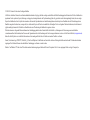 2
2
-
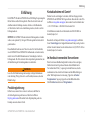 3
3
-
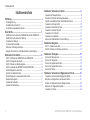 4
4
-
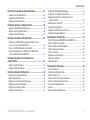 5
5
-
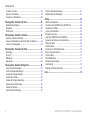 6
6
-
 7
7
-
 8
8
-
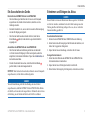 9
9
-
 10
10
-
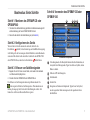 11
11
-
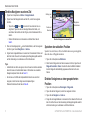 12
12
-
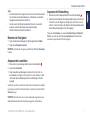 13
13
-
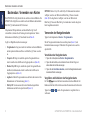 14
14
-
 15
15
-
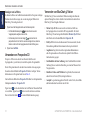 16
16
-
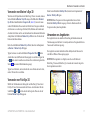 17
17
-
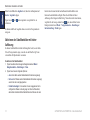 18
18
-
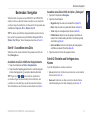 19
19
-
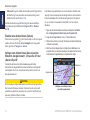 20
20
-
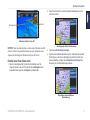 21
21
-
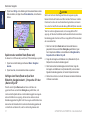 22
22
-
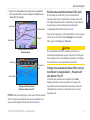 23
23
-
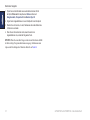 24
24
-
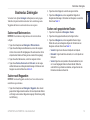 25
25
-
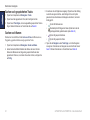 26
26
-
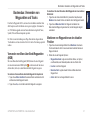 27
27
-
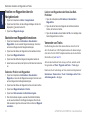 28
28
-
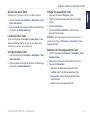 29
29
-
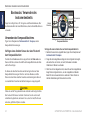 30
30
-
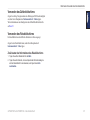 31
31
-
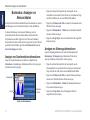 32
32
-
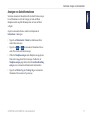 33
33
-
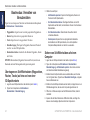 34
34
-
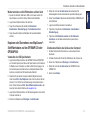 35
35
-
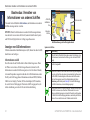 36
36
-
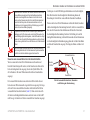 37
37
-
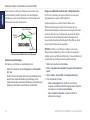 38
38
-
 39
39
-
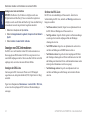 40
40
-
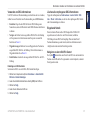 41
41
-
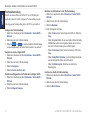 42
42
-
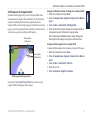 43
43
-
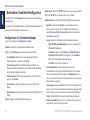 44
44
-
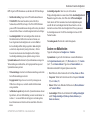 45
45
-
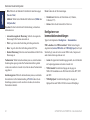 46
46
-
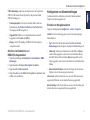 47
47
-
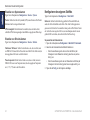 48
48
-
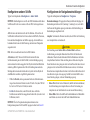 49
49
-
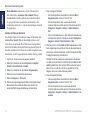 50
50
-
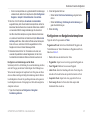 51
51
-
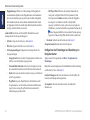 52
52
-
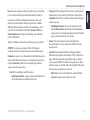 53
53
-
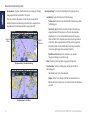 54
54
-
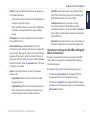 55
55
-
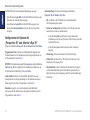 56
56
-
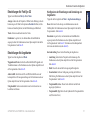 57
57
-
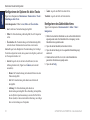 58
58
-
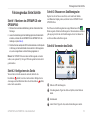 59
59
-
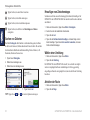 60
60
-
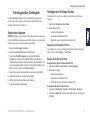 61
61
-
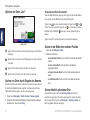 62
62
-
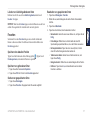 63
63
-
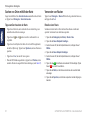 64
64
-
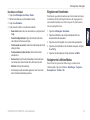 65
65
-
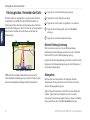 66
66
-
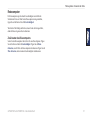 67
67
-
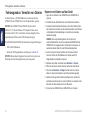 68
68
-
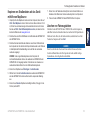 69
69
-
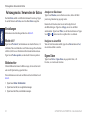 70
70
-
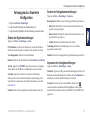 71
71
-
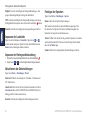 72
72
-
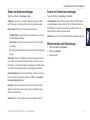 73
73
-
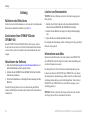 74
74
-
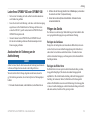 75
75
-
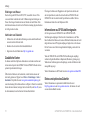 76
76
-
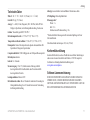 77
77
-
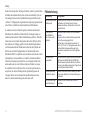 78
78
-
 79
79
-
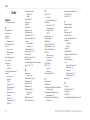 80
80
-
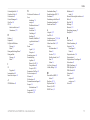 81
81
-
 82
82
-
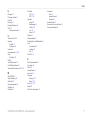 83
83
-
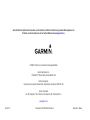 84
84
Garmin GPSMAP® 640 Benutzerhandbuch
- Typ
- Benutzerhandbuch
- Dieses Handbuch eignet sich auch für
Verwandte Artikel
-
Garmin GPSMAP 440x Benutzerhandbuch
-
Garmin gpsmap 620 Schnellstartanleitung
-
Garmin GPSMAP® 740 Schnellstartanleitung
-
Garmin GPSMAP® 740 Benutzerhandbuch
-
Garmin GPSMAP 4010 Benutzerhandbuch
-
Garmin GPSMAP® 5212 Schnellstartanleitung
-
Garmin GPSMAP® 7215 Benutzerhandbuch
-
Garmin gpsmap 620 Installationsanleitung
-
Garmin GPSMAP 4010 Schnellstartanleitung
-
Garmin GPSMAP 451s Schnellstartanleitung